En 'Bruger' er en overbygning på en
medarbejder. Det kan fx være en medarbejder
med særlige rettigheder - fx at kunne godkende
timer. Man kan også oprette brugere, der ikke
er medarbejdere. I det følgende beskrives,
hvilke filtreringer, tilladelser og
begrænsninger, der kan sættes op for
brugeren.
Først en hurtig gennemgang af
filtreringsmuligheder for at begrænse
brugere
til kun at få adgang til specifikke
medarbejdere, kladder og jobs:
Videogennemgang
Rev 01, Poul Christensen
Gennemgang af 'Bruger' og brugerfiltrering
i billeder
En bruger har særlige
rettigheder i forhold til almindelige
medarbejdere. Disse rettigheder defineres
ved følgende indstillinger:
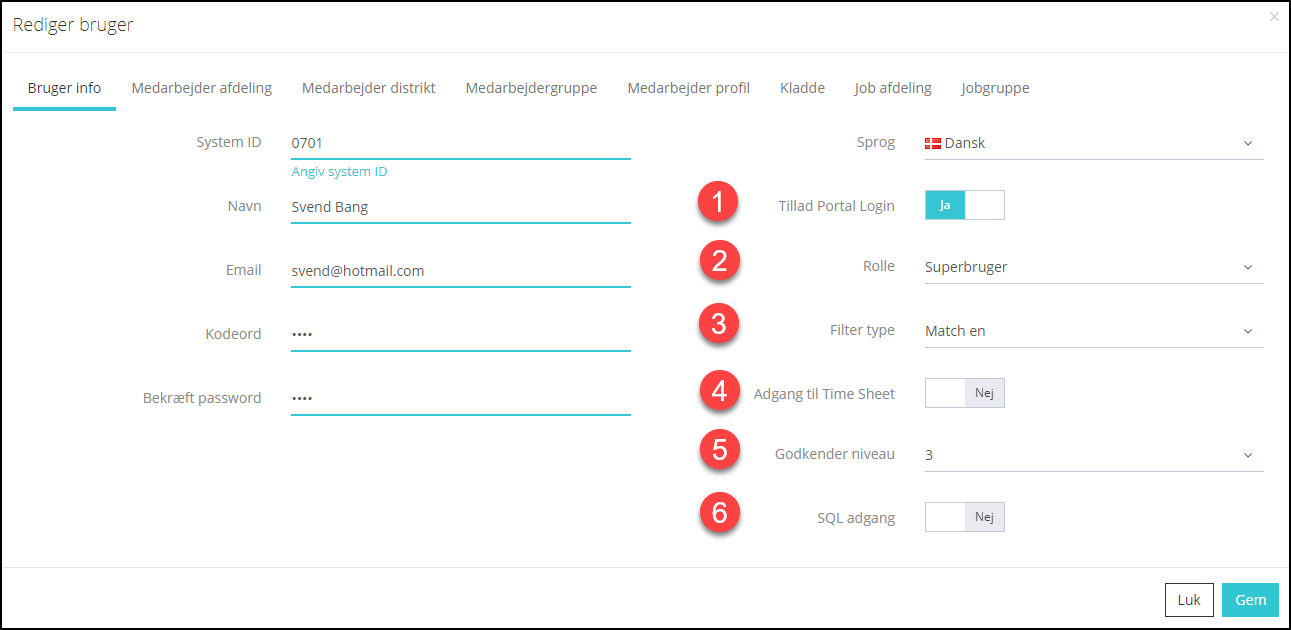
Fanen 'Bruger Info' giver mulighed for
enten at oprette brugeren direkte her -
eller man kan under
menupunktet 'Daglige opgaver' ->
'Medarbejder' tildele brugerrettigheden. I
kolonnen til venstre findes de
grundlæggende oplysninger, der enten
kommer fra 'Medarbejder' eller
skrives ind direkte her.
I højre kolonne defineres
rettighederne:
- Definer, om brugeren skal have lov til
at benytte portalen.
- Tildel rolle
- Superbruger giver
adgang til alle
funktioner.
- Holdleder giver
adgang til alle
funktioner
foruden grundlæggende
setup.
- Bruger giver adgang
til at se visse
områder, men
har ikke
redigeringsret.
- Viewer giver adgang
til at se visse
områder, men
har ikke
redigeringsret.
- Vælg mellem
'Match en' og 'Match
alle': Match henviser til
de filtre, der sættes
op for
brugeren i forhold til
medarbejderafdeling,
medarbejdergruppe,
distrikt,
profil, jobafdeling og
jobgruppe.
- 'Match en' betyder
at systemet skal forholde sig til
bare ét af de
filtre, der er valgt:
- Hvis en bruger har lov til at
se medarbejdere fra
afdelingerne Danmark og
Tyskland samt
Medarbejdergrupperne Fabrik og
Montør vil brugeren kunne se
medarbejdere, der er
tilknyttet bare én af
disse.
- 'Match alle' betyder
at systemet skal forholde sig til
alle de
filtre, der er valgt på én
gang:
- Hvis en bruger har lov til at
se medarbejdere fra
afdelingerne Danmark og
Tyskland samt
Medarbejdergrupperne Fabrik og
Montør vil brugeren kun kunne
se de medarbejdere, der er
tilknyttet alle disse på én
gang.
- Tilladelse til at benytte Time Sheet,
der er et tidsregistreringsværktøj,
der typisk bruges af
funktionærer.
- Godkenderniveau, der er 3
godkenderniveauer:
- '1' Giver ikke adgang
til at
godkende og bogføre
kladdelinjer.
- '2' Giver adgang til at godkende - men ikke bogføre kladdelinjer
- '3' Giver adgang til
at
godkende og bogføre
kladdelinjer.
- Mulighed for at give en bruger adgang til at bruge DAB-klienten, der er populært sagt er SmartTIDs oprindelige system.
Fanerne 'Medarbejder afdeling' + 'Medarbejder distrikt' + 'Medarbejder gruppe' + 'Medarbejder profil' gør det muligt at tilpasse hvad brugeren konkret skal have adgang til:
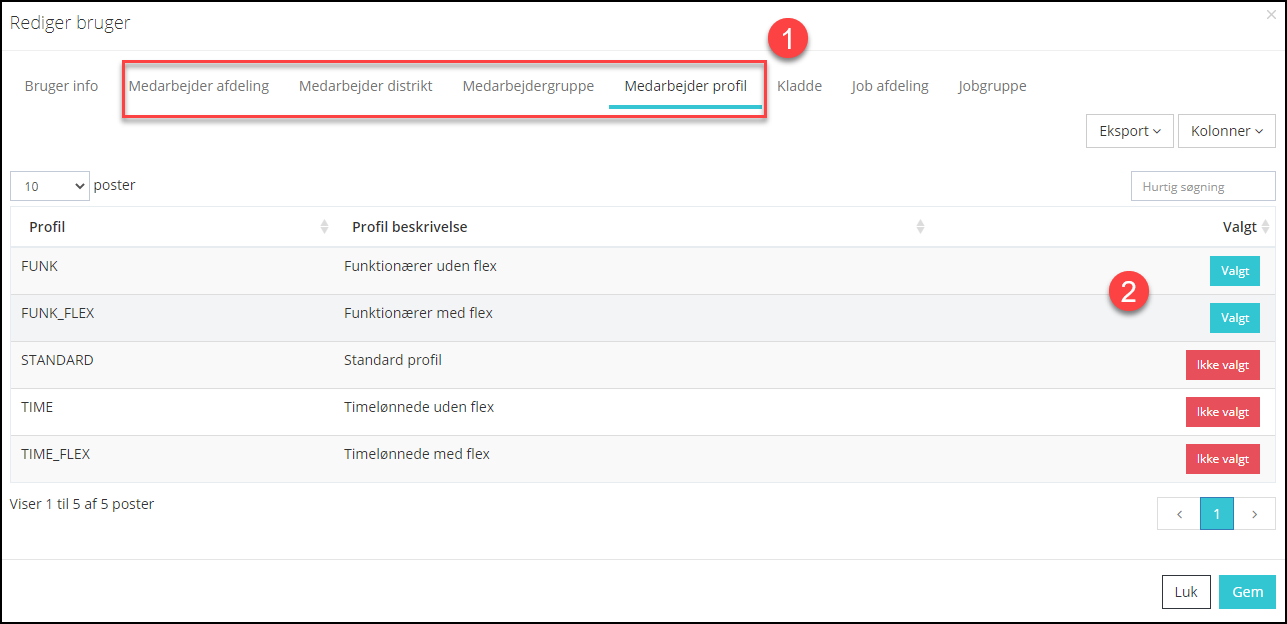
- Klik på fanerne og vælg fx hvilke profiler, brugeren må se. Bemærk, at ingen er valgt som udgangspunkt.
- Hvis ingen vælges vil brugen kunne se dem alle. Vælges én, vil brugeren ikke kunne se de øvrige. På denne måde kan man kombinere et filter frem, der passer til brugerens behov. Her er er de to funktionærprofiler valgt, hvorfor standard- og timeprofilerne ikke vil kunne ses.
Indstillingerne på Fanen 'Kladde' afgør, hvilke kladder brugeren har adgang til at se.
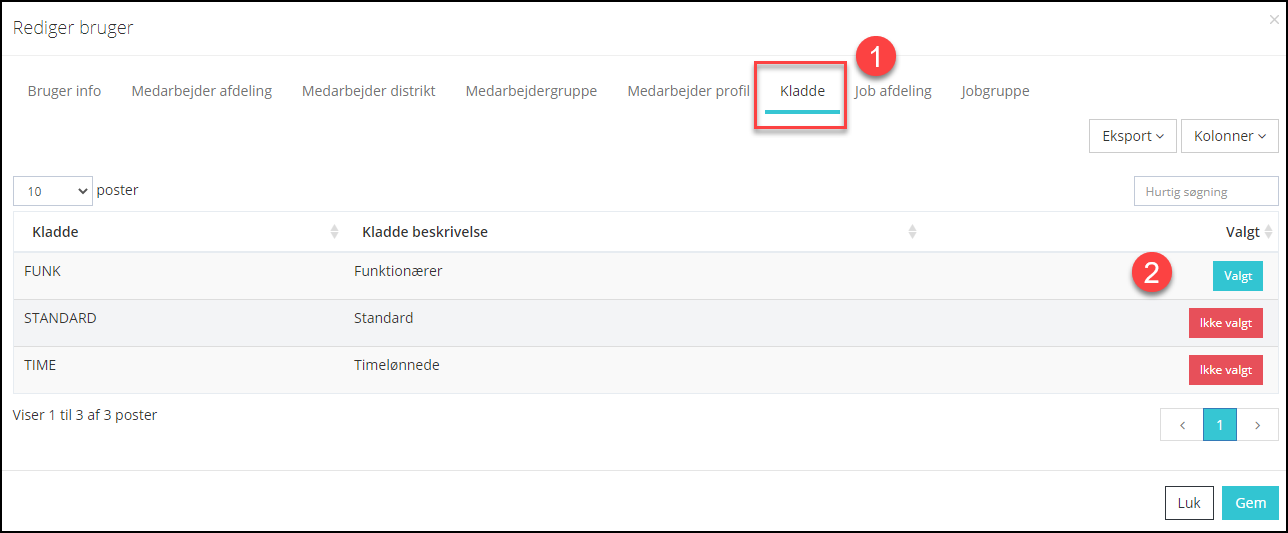
- Fanen 'Kladde'. Læs om kladde her.
- Kladden 'FUNK' er valgt - de to øvrige vises ikke for brugeren.
Fanerne 'Jobafdeling' og 'Jobgruppe' relaterer sig til de jobfiltreringer, hvilket forudsætter, at man benytter jobs.
Beskrivelse af felter
| Bruger info | |
| System ID | Unik kode så
SmartTID-systemet kan
skelne forskellige brugere
fra
hinanden. Er en bruger
oprettet
som medarbejder, vil det
være
samme kode som
medarbejderkoden og
overføres automatisk, hvis
funktionen 'Portalbruger'
er valgt
til. |
| Navn | Brugerens navn. Er en
bruger
oprettet som medarbejder,
vil det
være samme navn som
medarbejderens
navn og overføres
automatisk, hvis
funktionen 'Portalbruger'
er valgt
til. |
| Email | Brugerens email. Er
en bruger
oprettet som medarbejder,
vil det
være samme email som
medarbejderens email og
overføres
automatisk, hvis
funktionen
'Portalbruger' er valgt
til. |
| Kodeord | Kodeordet tastes her, og
kan ikke
ses efterfølgende. Er en
bruger
oprettet som medarbejder,
vil det
som udgangspunkt være
samme kode
som 'kodeord' under
'Indstillinger' og
overføres
automatisk, hvis
funktionen
'Portalbruger' er valgt
til. Når
kodeordet ændres af
brugeren, vil
det ikke længere være det
samme. |
| Sprog | Det sprog brugeren ser på
portalen. |
| Tillad portal login | Om det skal være tilladt
for
brugeren at logge på
portalen. Er en
bruger
oprettet som medarbejder,
og hvis
funktionen 'Portalbruger'
er valgt
til vil denne funktion
automatisk
være valgt til. |
| Web rolle | Der er fire niveauer
med hver deres sæt af
rettigheder, som i
kombination
med Godkenderniveau
kan danne
et helt præcist
setup: *Superbruger giver
adgang til alle
funktioner. *Holdleder giver
adgang til alle
funktioner
foruden grundlæggende
setup. *Bruger giver adgang
til at se visse
områder, men
har ikke
redigeringsret *Viewer giver adgang
til at se visse
områder, men
har ikke
redigeringsret. |
| Filter type | Vælge mellem
'Match en' og 'Match
alle': Match henviser til
de filtre, der sættes
op for
brugeren i forhold til
medarbejderafdeling,
medarbejdergruppe,
distrikt,
profil, jobafdeling og
jobgruppe. *'Match en' betyder
at bare ét af de
filtre, der
sættes op skal tages
med i
beregning. *'Match alle' betyder
at alle nævnte filtre
skal
tages med i
beregning. |
| Adgang til Time
Sheet | Om brugere skal have
adgang til at
kunne registrere timer
direkte i
Time Sheet. |
| Godkender niveau | Der er 3
godkenderniveauer: *1: Giver ikke adgang
til at
godkende og bogføre
kladdelinjer. *2:Giver adgang til at godkende - men ikke bogføre kladdelinjer. *3: Giver adgang til
at
godkende og bogføre
kladdelinjer. |
| Medarbejder
afdeling | Vælg hvilke afdelinger
brugeren
skal have adgang
til. Læs
mere. |
| Afdeling | Koden for den eller de
afdelinger
som brugeren evt. skal
tilknyttes. |
| Afdelingsnavn | Navnet på
denne/disse. |
| Medarbejder
distrikt | Vælg hvilke distrikter
brugeren
skal have adgang
til. Læs
mere. |
| Distrikt | Koden for den eller de
distrikter
som brugeren evt. skal
tilknyttes. |
| Distriktsnavn | Navnet på
dette/disse |
| Medarbejdergruppe | Vælg hvilke
medarbejdergrupper
brugeren skal have adgang
til. Læs
mere. |
| Medarbejdergruppe | Koden for den eller de
medarbejdergrupper som
brugeren
evt. skal
tilknyttes. |
| Medarbejdergruppe
navn | Navnet på
denne/disse. |
| Medarbejder
profil | Vælg hvilke profiler
brugeren skal
have adgang til. Læs
mere. |
| Profil | Koden for den eller de
profiler
som brugeren evt. skal
tilknyttes. |
| Profil beskrivelse | Navnet på
denne/disse. |
| Kladde | Vælg hvilke kladder
brugeren skal
have adgang til. Læs
mere. |
| Kladde | Koden for den eller de
kladder
brugeren evt. skal
tilknyttes. |
| Kladde beskrivelse | Navnet på
denne/disse. |
| Job afdeling | Vælg hvilke jobafdelinger
brugeren
skal have adgang
til. Læs
mere. |
| Afdeling | Koden for den eller de
afdelinger
medarbejderen evt. skal
tilknyttes. |
| Afdelingsnavn | Navnet på
denne/disse. |
| Jobgruppe | Vælg hvilke afdelinger
brugeren
skal have adgang
til. Læs
mere. |
| Jobgruppe | Koden for den eller de
jobgrupper
medarbejderen evt. skal
tilknyttes. |
| Jobgruppe
beskrivelse | Navnet på
denne/disse. |
Gælder fra version:
Portal 0.3.3
Database 6.17.33
Gælder fra version:
Portal 0.3.3
Database 6.17.33
